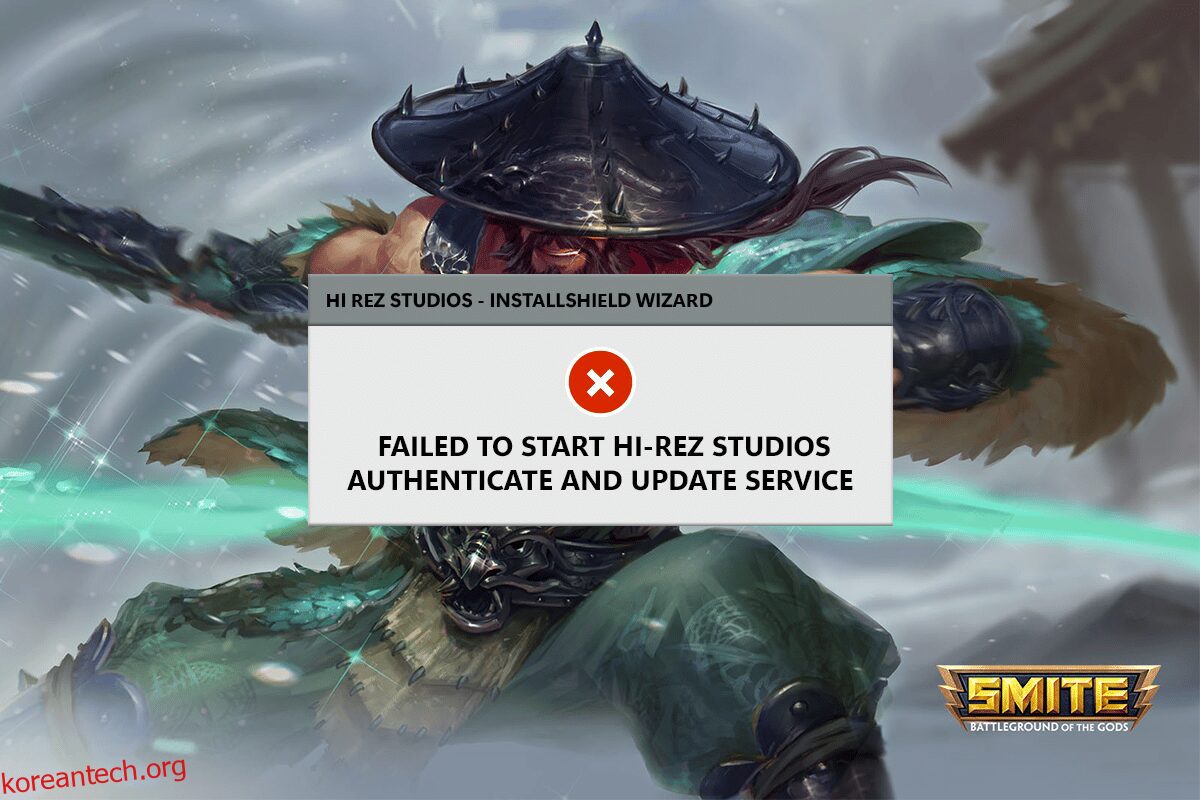Hi-Rez Studios 인증 및 업데이트 서비스 문제를 겪고 있는 사용자로부터 점점 더 많은 보고를 받고 있습니다. 사용자는 Hi-Rez 인증 및 업데이트 서비스가 설치되지 않았다고 자주 보고합니다. hi rez studios 서비스의 문제로 인해 문제가 발생할 수 있습니다. 이 가이드는 Hi-Rez Studios 인증 및 업데이트 서비스로 인한 게임 문제를 해결하는 과정을 안내합니다. 따라서 Hi Rez studios 인증 및 업데이트 서비스를 설치해야 하는 문제를 수정하려면 계속 읽으십시오.
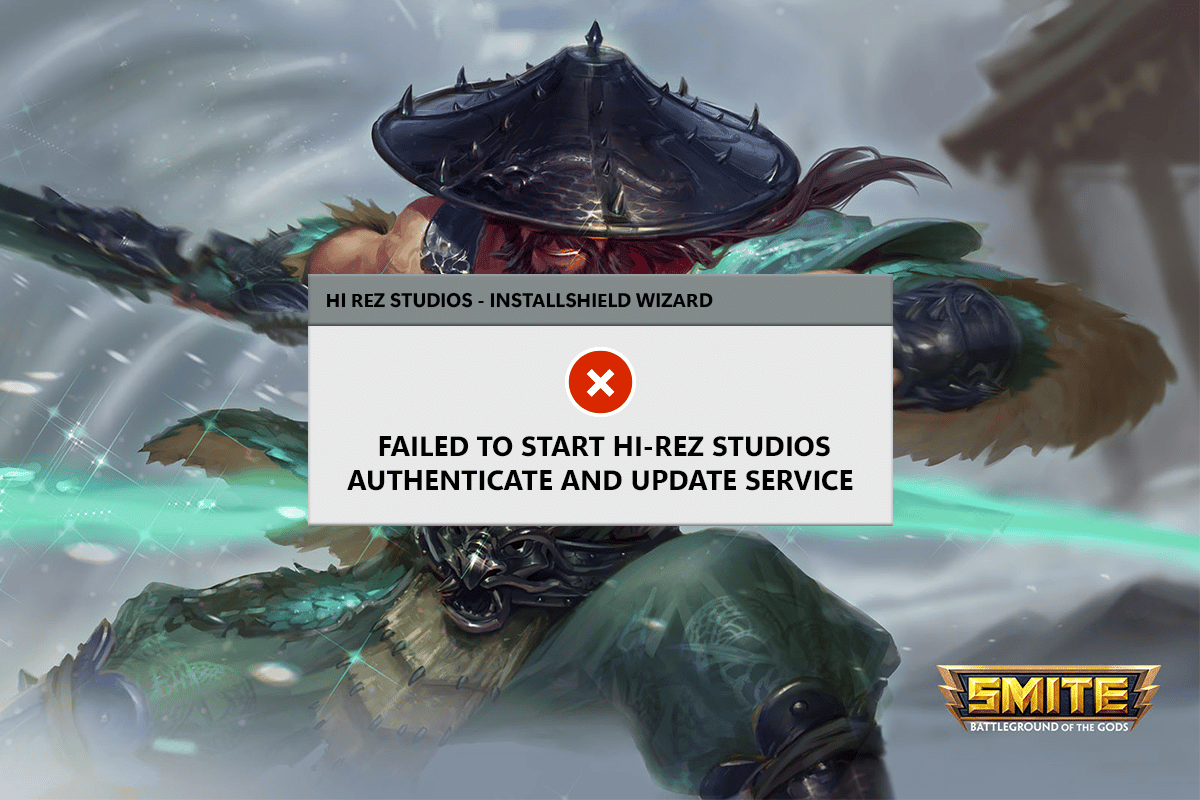
목차
Hi Rez Studios 인증 및 업데이트 서비스 오류를 수정하는 방법
Windows 10에서 여러 사용자 보고서를 검토한 후 Hi Rez 스튜디오 인증 및 업데이트 서비스 설치 문제를 일으킬 수 있는 몇 가지 상황을 발견했습니다.
- 이 문제는 게임 프로그램이 서비스를 시작할 수 없을 때 자주 발생합니다. 이 문제를 해결하기 위해 응용 프로그램 폴더에서 HiRezService를 제거하고 다시 설치할 수 있습니다.
- HiRez 인증 서비스는 일반적으로 게임 설치 단계에서 수행되는 수동으로 시작해야 합니다. 이 경우 서비스 패널에서 Hi Rez Service를 시작해야 합니다.
- 타사 보안 제품군은 HiRez 인증의 작동을 금지합니다. 일부 보안 제품군(가장 일반적으로 Bullguard로 보고됨)은 PC를 너무 방어하여 HiRezService가 게임 서버와 통신하지 못하도록 합니다.
방법 1: HiRezService 다시 설치
Smite 또는 Paladin을 실행하는 데 사용되는 pre-Req 프로그램을 시작하려고 할 때 이 오류가 발생하면 문제가 HiRezService를 실패하게 하는 매우 일반적인 버그로 인해 발생했을 가능성이 큽니다. 게임 폴더에서 HiRezService를 제거하고 다시 설치하여 문제를 해결하십시오. 시작하기 위한 기본 가이드는 다음과 같습니다.
1. 게임 실행 파일을 마우스 오른쪽 버튼으로 클릭하고 파일 위치 열기를 선택합니다.
2. 바이너리로 이동합니다.
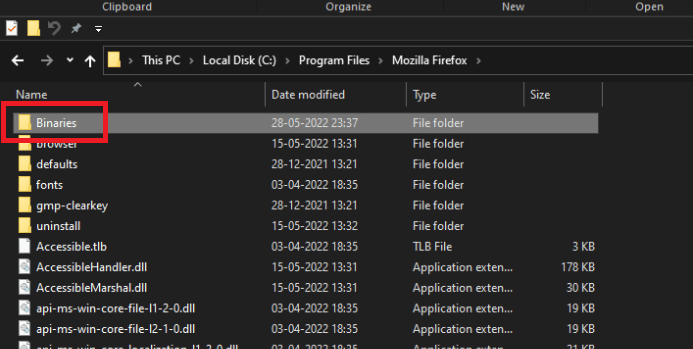
3. Redist 폴더를 클릭합니다.
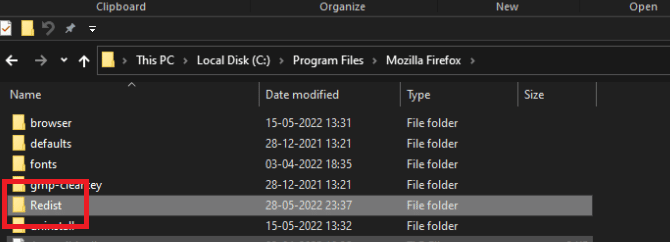
4. Steam을 사용하여 게임을 하는 경우 다음으로 이동합니다.
C:Program Files (x86)Steamsteamappscommon*Game folder*BinariesRedist
참고: 게임 폴더는 문제 메시지를 표시하는 게임의 자리 표시자일 뿐입니다.
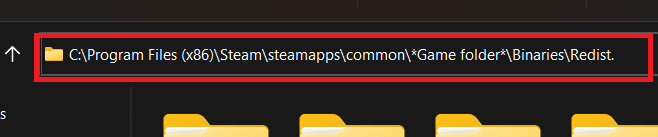
5. HiRezService를 더블 클릭하면 연결된 파일을 제거하라는 메시지가 표시됩니다.
6. 제거를 마치려면 예를 선택합니다.
7. 제거가 완료된 후 팝업을 닫고 게임을 실행하는 데 사용한 프로그램을 다시 실행하십시오.
8. 이제 HiRezService가 복원되었으므로 Hi-Rez Studios 인증 및 업데이트 서비스 문제 없이 게임이 시작되어야 합니다.
방법 2: 수동으로 Hi-Rez Studios 시작
Hi-Rez Studios 인증 및 업데이트 문제로 인해 게임 설치에 문제가 있는 경우 서비스를 수동으로 시작해보세요. 이 PC에서 자동으로 시작되지 않으면 Hi-Rez Studios 인증 및 업데이트 서비스를 수동으로 시작할 수 있습니다. 단계별로 수행하는 방법은 다음과 같습니다.
1. Windows 키를 누르고 서비스를 입력한 다음 관리자 권한으로 실행을 클릭합니다.
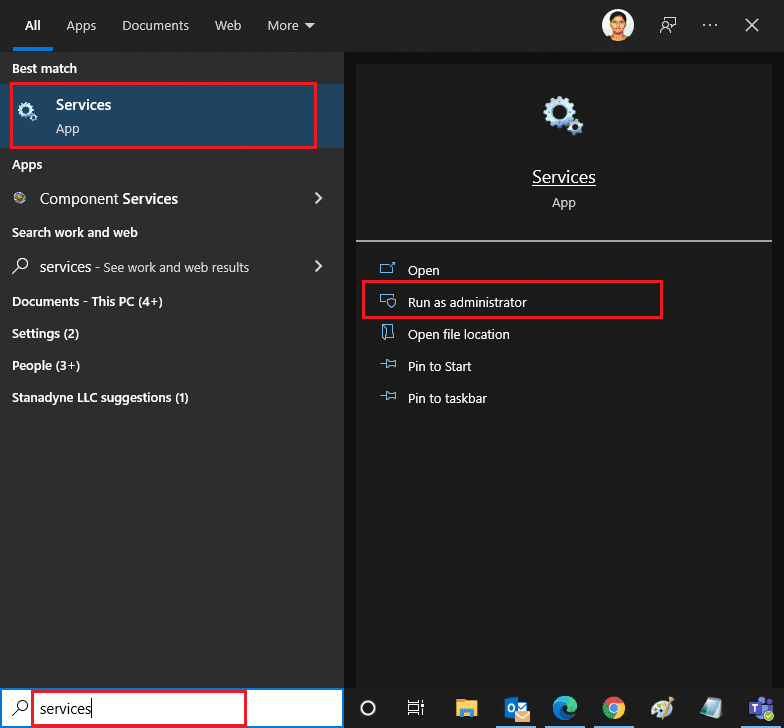
2. 사용자 계정 컨트롤 프롬프트가 나타나면 예를 선택합니다.
3. 여기에서 Hi-Rez Studios 인증 및 업데이트 서비스를 찾아 더블 클릭합니다.
4. 서비스 속성 화면에서 시작 유형을 자동으로 변경합니다. 시작을 클릭합니다.
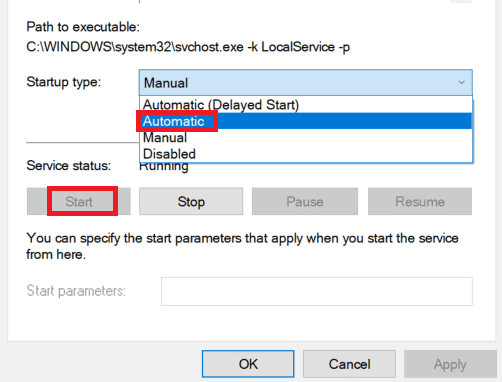
5. 적용 및 확인을 클릭하여 변경 사항을 저장합니다.
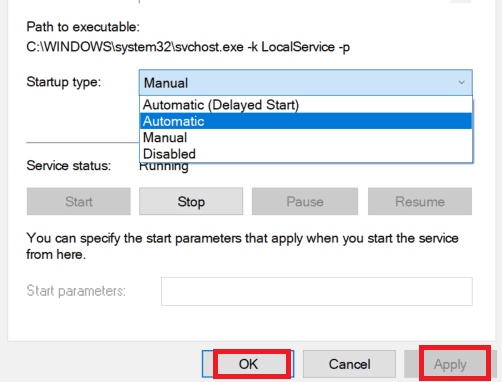
6. 문제가 해결되었는지 확인하려면 게임을 다시 실행하고 Hi-Rez Studios 인증 및 업데이트 서비스 오류가 수정되었는지 확인합니다.
방법 3: Windows Defender 방화벽 비활성화(권장하지 않음)
바이러스 백신 응용 프로그램 또는 Windows 방화벽이 특정 게임 파일이 HiRezService에 도달하는 것을 방지하는 경우 Hi-Rez 인증 및 업데이트 서비스가 시작되지 않을 수 있습니다. 타사 보안 패키지를 사용하는 경우 방화벽 바이러스 백신을 삭제하거나 비활성화하여 문제가 해결되는지 확인하십시오. Windows 10 방화벽을 비활성화하는 방법에 대한 가이드를 읽어보세요. 또한 타사 바이러스 백신 소프트웨어를 사용하는 경우 Windows 10에서 바이러스 백신을 완전히 제거하는 방법에 대한 가이드를 따르십시오.
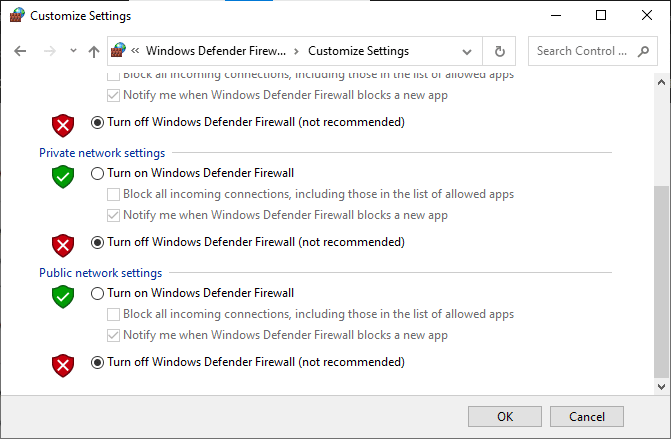
방법 4: 게임 재설치
Hi-Rez Studios Authenticate and Update Service를 강제로 다시 설치하도록 하는 또 다른 옵션은 모든 관련 구성 요소를 포함하여 게임을 완전히 다시 설치하는 것입니다. 이 작업을 수행하는 방법에 대한 단계별 가이드입니다.
1. Windows + R 키를 동시에 눌러 실행 대화 상자를 시작합니다.
2. appwiz.cpl을 입력하고 열기를 클릭하여 프로그램 및 기능을 엽니다.
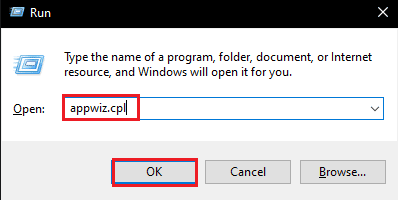
3. 문제를 일으키는 게임을 찾을 때까지 응용 프로그램 목록을 아래로 스크롤한 다음 마우스 오른쪽 버튼으로 클릭하고 제거를 선택합니다.
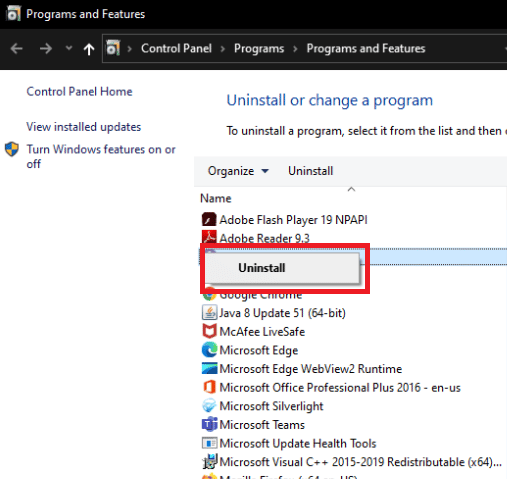
4. 화면의 지시에 따라 모든 관련 서비스를 제거하도록 선택합니다.
5. 제거가 완료되면 컴퓨터를 다시 시작합니다.
6. 이제 게임 설치 프로그램을 실행하고 Ctrl + Shift + Esc 키를 함께 눌러 작업 관리자를 시작합니다.
7. Windows Installer 서비스를 클릭한 다음 작업 끝내기를 클릭합니다.
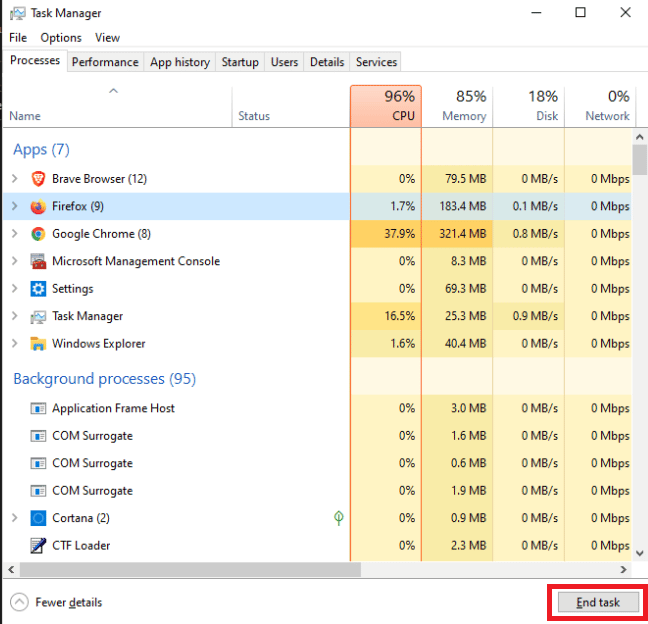
8. 그런 다음 게임 폴더에서 Hi-Rez 진단 및 지원 실행 파일을 확인합니다. 관리자 권한으로 실행을 선택하고 게임을 설치합니다.
자주 묻는 질문(FAQ)
Q1. Hi-Rez Studios 인증 및 업데이트 서비스란 무엇입니까?
답변: Hi-Rez Studios 인증 및 업데이트 서비스는 Windows의 서비스로 백그라운드에서 실행되고 컴퓨터의 전원이 켜지면 자동으로 시작되는 업데이트 도구입니다. 업데이트를 검색하고 업데이트가 있는 경우 사용자 기본 설정에 따라 자동으로 다운로드 및 설치합니다.
***
이 정보가 유용했고 Hi Rez studios 인증 및 업데이트 서비스 설치 문제를 해결할 수 있기를 바랍니다. 어떤 기술이 귀하에게 가장 도움이 되었는지 알려주십시오. 문의 사항이나 의견이 있으시면 아래 양식을 사용하십시오.